Jak używać powiadomień LuNotification
Centrala LuBase to serce inteligentnego domu LuON, które jest w pełni kompatybilne z Apple Home w sposób, który dotychczas nie został zrealizowany przez nikogo innego na świecie. Dzięki temu LuON oferuje funkcje niedostępne nigdzie indziej, w tym możliwość tworzenia własnych powiadomień, które można wykorzystać w automatyzacjach Apple Home. Zastanawiasz się, jak tworzyć takie powiadomienia i wykorzystać je w swoim systemie Apple Home? Ten poradnik został przygotowany właśnie dla Ciebie.
Centrala i aplikacja LuHome
Aby tworzyć własne powiadomienia i użyć ich w automatyzacjach Apple Home, potrzebujesz tylko dwóch rzeczy: centrali LuBase i darmowej aplikacji LuHome, którą można pobrać z App Store na iPhone'a, iPada lub komputer z macOS (z procesorem M1 lub nowszym). Po podłączeniu centrali do zasilania i sieci lokalnej, dodaj ją do Apple Home, skanując kod Apple Home znajdujący się na spodzie urządzenia za pomocą aplikacji LuHome. Po skonfigurowaniu centrali, w aplikacji LuHome odblokują się wszystkie zaawansowane funkcje systemu luonOS, w tym możliwość tworzenia własnych powiadomień – LuNotification.
Konfiguracja powiadomień
Kiedy po raz pierwszy otworzysz zakładkę LuNotification, zostaniesz poproszony o wyrażenie zgody na otrzymywanie powiadomień oraz powiadomień krytycznych. Bez tej zgody włączenie LuNotification nie będzie możliwe. Jeśli przypadkowo odmówiłeś zgody, przejdź do ustawień systemowych, znajdź aplikację LuHome i kliknij zakładkę powiadomienia.
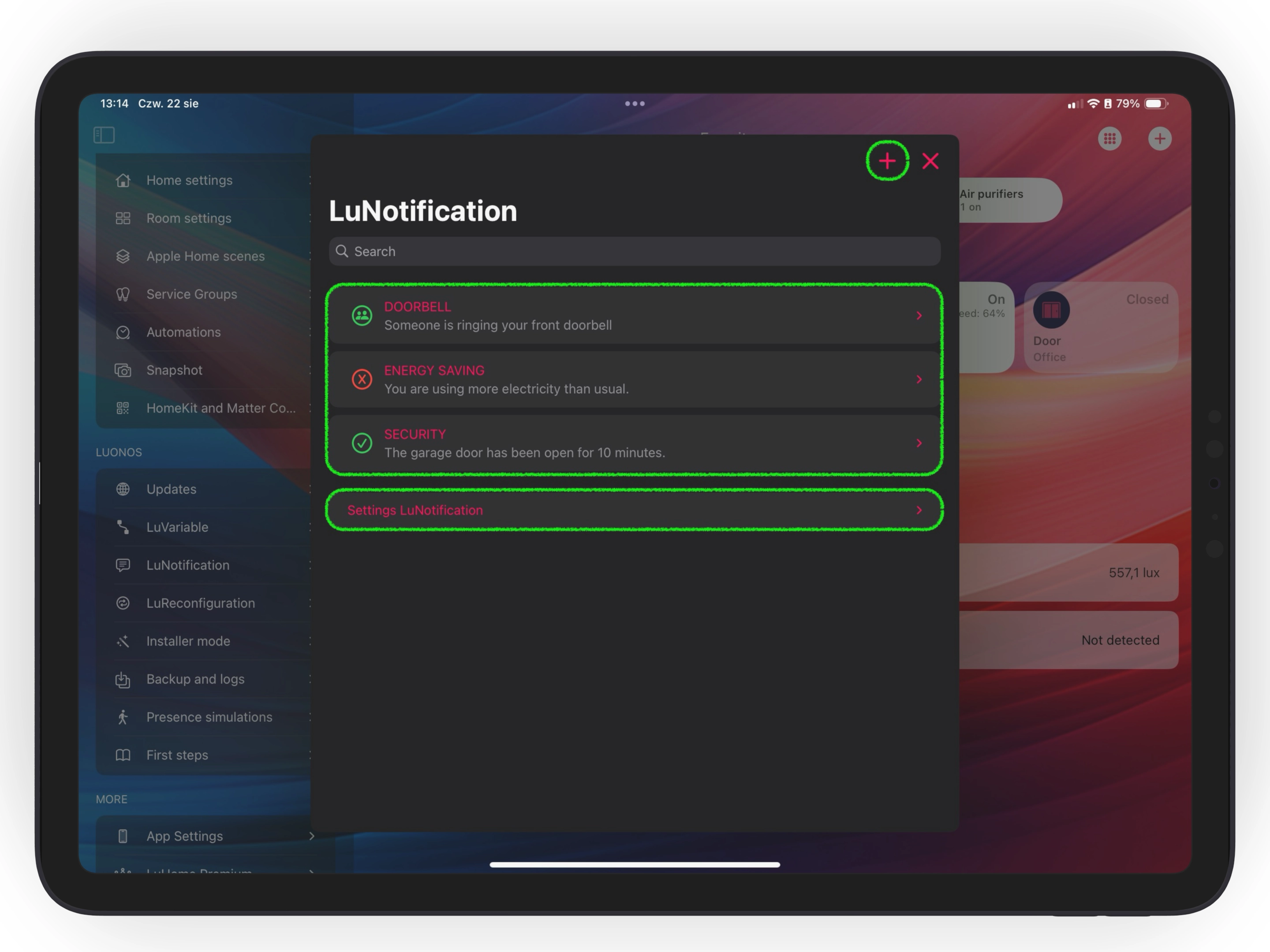
Po wyrażeniu zgody, zobaczysz widok umożliwiający łatwe zarządzanie wieloma powiadomieniami. Widok ten zawiera trzy istotne elementy: dodawanie nowych powiadomień, listę powiadomień i ustawienia. Teraz jednak skupimy się na tworzeniu nowych powiadomień.
Tworzenie własnego powiadomienia
Tworząc powiadomienie, możesz nadać mu własny tytuł oraz treść. Pamiętaj, że tytuł może mieć maksymalnie 48 znaków, a treść 256 znaków. W razie wątpliwości kliknij ikonę [i] znajdującą się po prawej stronie. Po ustawieniu treści przejdź do wyboru typu i rodzaju powiadomienia. Jest to kluczowe, ponieważ decydują one o tym, gdzie i w jaki sposób powiadomienie do nas dotrze.
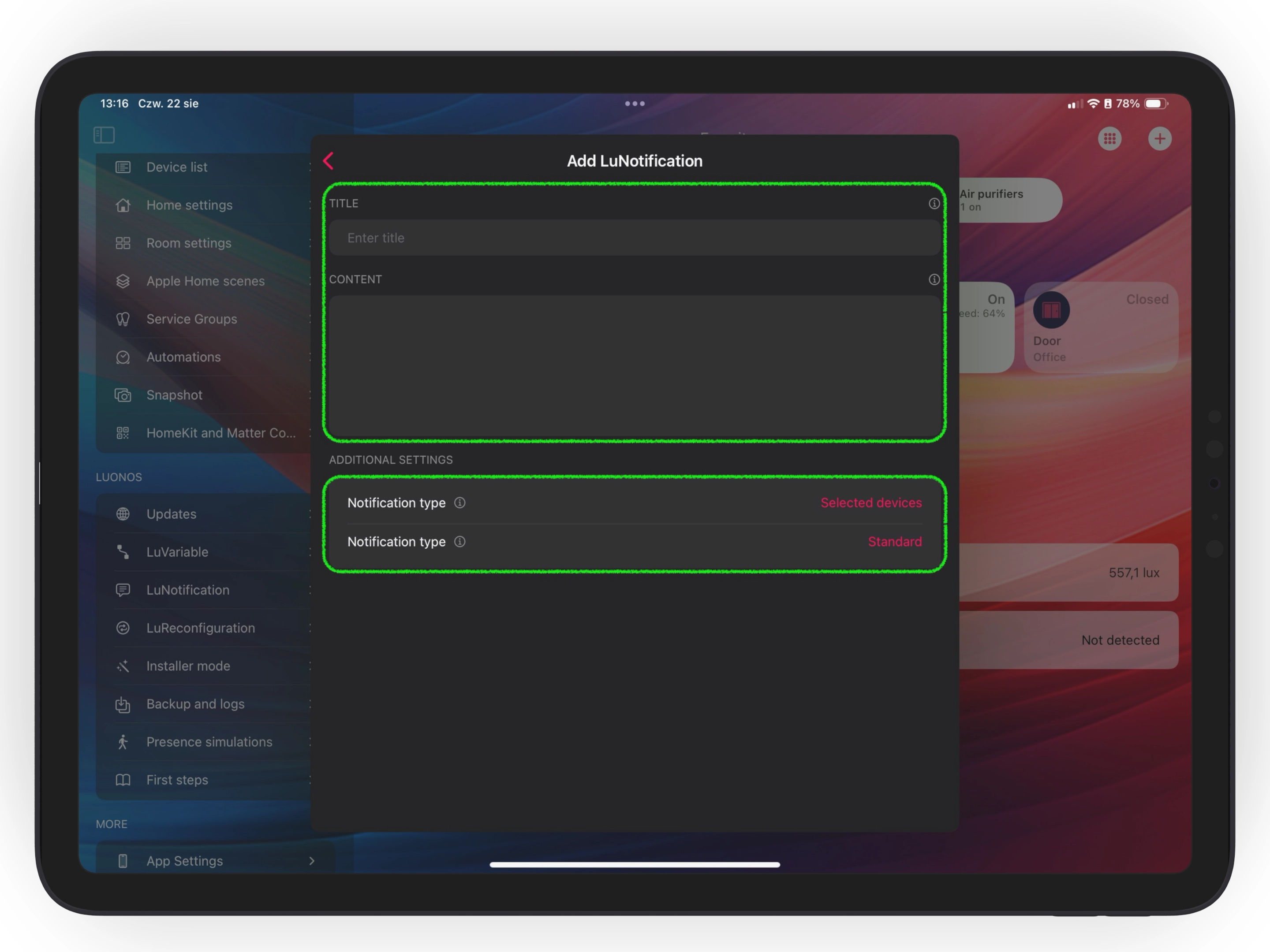
Typy powiadomień:
- Wybrane urządzenie: Powiadomienie pojawi się na liście powiadomień na każdym urządzeniu, które ma dostęp do Twojego domu Apple Home z poziomu aplikacji LuHome. Jeśli udostępniasz komuś dom i ta osoba również korzysta z aplikacji LuHome, zobaczy to powiadomienie na liście.
- Indywidualne: Powiadomienie pojawi się wyłącznie na urządzeniu, na którym je utworzono. Idealne do tworzenia prywatnych powiadomień, które chcesz ukryć przed innymi.
- Grupowe: Powiadomienie zostanie wysłane do wszystkich użytkowników, którzy wyrazili zgodę na otrzymywanie powiadomień grupowych (do tego wrócimy w dalszej części tekstu).
Rodzaje powiadomień:
- Krytyczne: Krytyczne powiadomienia to takie, które dotrą do Ciebie nawet wtedy, gdy masz wyciszone urządzenie. Sygnał będzie głośny i wyraźny, abyś go nie przegapił. Używaj powiadomień krytycznych wyłącznie wtedy, gdy powiadomienie jest naprawdę bardzo ważne.
- Standardowe: Powiadomienia standardowe to te, które zwykle otrzymujesz. Nie są zbyt narzucające się, a jeśli masz włączony tryb "Nie przeszkadzać", dowiesz się o nich dopiero po jego wyłączeniu. Ten rodzaj powiadomień jest odpowiedni dla powiadomień o niskim lub standardowym priorytecie.
Po stworzeniu pierwszego powiadomienia możemy je zapisać i przejść do kolejnych czynności.
Zapisanie powiadomienia i kolejne kroki
Jeśli podczas tworzenia powiadomienia wybraliśmy typ „Wybrane urządzenia”, tuż pod tytułem i treścią pojawi się zielony przycisk „Dodaj urządzenie do LuNotification”. Jeśli nie klikniemy w ten przycisk, powiadomienie nigdy nie dotrze na nasze urządzenie. Dlaczego tak to zostało zaprojektowane? Odpowiedź jest prosta. Pozwala to samodzielnie decydować, czy dane powiadomienie ma zostać dostarczone tylko na naszego iPhone’a, czy może również na naszego iPada, a może inni domownicy także będą chcieli dostawać takie powiadomienie. W takim wypadku wystarczy, że udadzą się do sekcji LuNotification, klikną w powiadomienie, które ich interesuje i zaznaczą, że na tym urządzeniu chcą dostawać właśnie to powiadomienie.
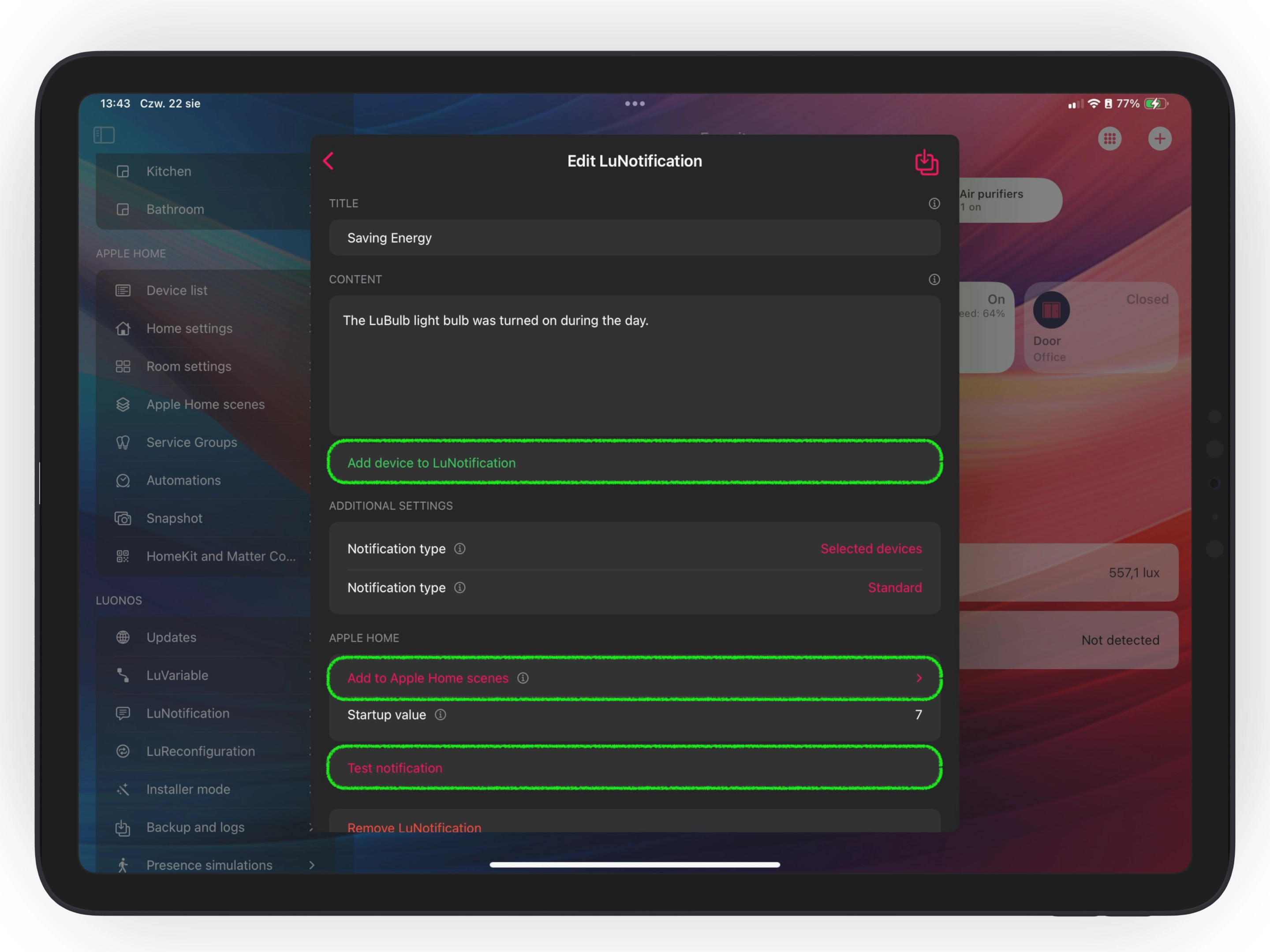
Poniżej znajduje się jeszcze przycisk, który pozwala dodać stworzone przez nas powiadomienie do scen Apple Home. Tu kryje się cała magia i siła LuNotification. Ponieważ to, co możemy dodać do scen Apple Home, można wyzwalać za pomocą automatyzacji, na przykład w aplikacji Dom. Do samych scen i automatyzacji wrócimy w dalszej części tekstu.
Jeszcze niżej możemy znaleźć funkcję testowania powiadomienia. Za pomocą jednego kliknięcia możemy sprawdzić, czy powiadomienie, które utworzyliśmy, jest dostarczane na wybrane urządzenie lub urządzenia.
Lista powiadomień
Jeżeli ustawiliśmy już wszystko, co chcieliśmy, możemy wrócić do ekranu z listą powiadomień, ponieważ znajdują się tam jeszcze dwie rzeczy, które nas interesują. Pierwszą z nich są ikony po lewej stronie powiadomień. Informują nas one o tym, czy powiadomienie jest grupowe (dwa zielone ludziki), czy powiadomienie zostanie dostarczone na to urządzenie (zielona fajeczka) oraz czy powiadomienie nie dotrze na nasze urządzenie (czerwony krzyżyk). Dzięki temu od razu widzimy, co dokładnie dzieje się z naszymi powiadomieniami i możemy wygodnie nimi zarządzać.
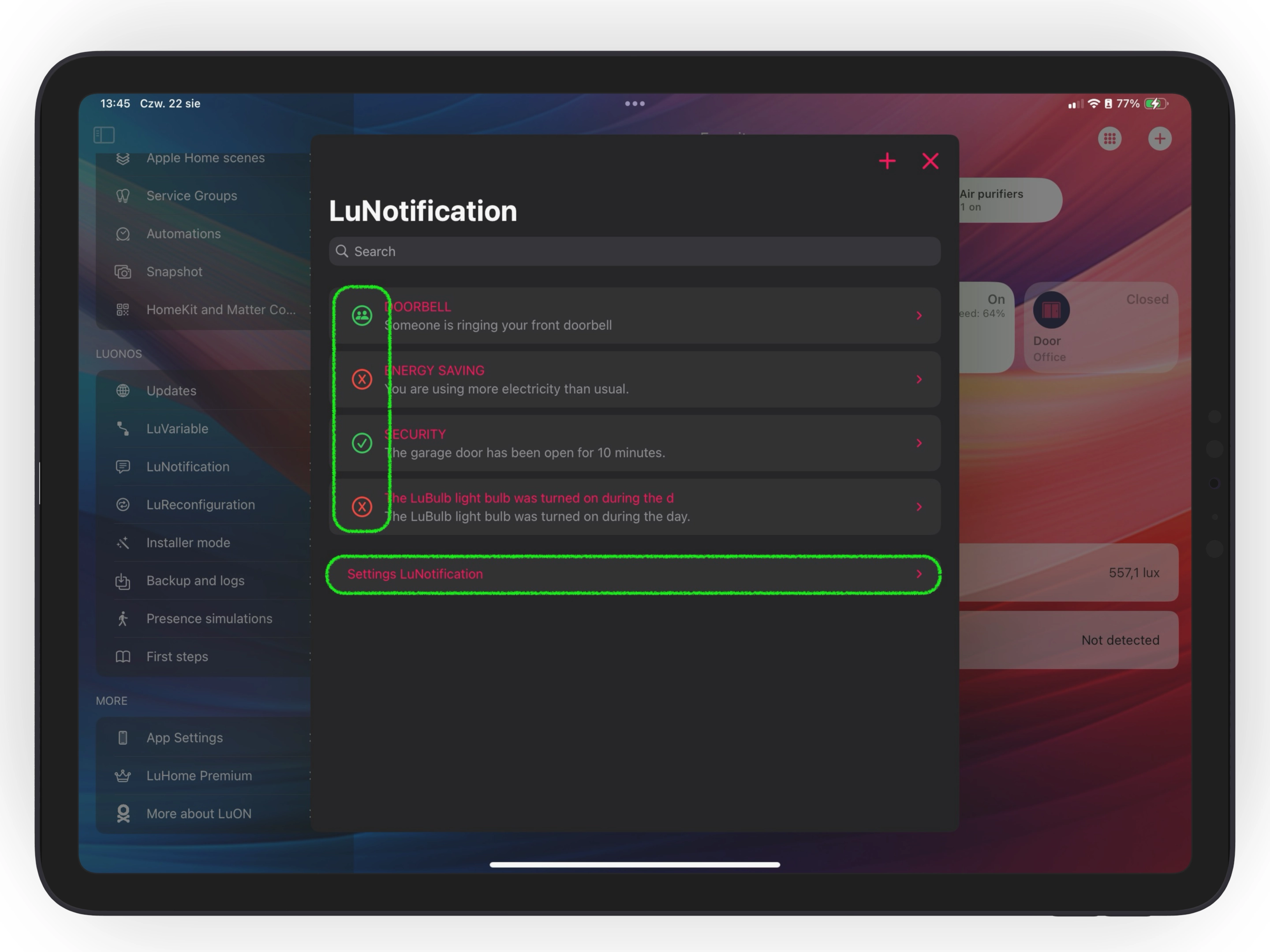
Kolejna sekcja, którą warto odwiedzić, to ustawienia. Znajdziemy tam dwie interesujące rzeczy. Jedną z nich są powiadomienia systemowe. Jeżeli je zaznaczymy będziemy dostawać powiadomienia o tym, że system luonOS pobrał nową aktualizację lub się zrestartował. Jednak ważniejsza jest tutaj sekcja z powiadomieniami grupowymi. Jeżeli ją zaznaczymy, to z automatu będziemy dostawać na tym urządzeniu, na którym to zrobiliśmy, wszystkie powiadomienia, które zostały oznaczone jako grupowe – nawet jeżeli utworzył je inny użytkownik domu. Oczywiście jeżeli nie chcemy dostawać takich powiadomień, to nie musimy zaznaczać tej opcji.
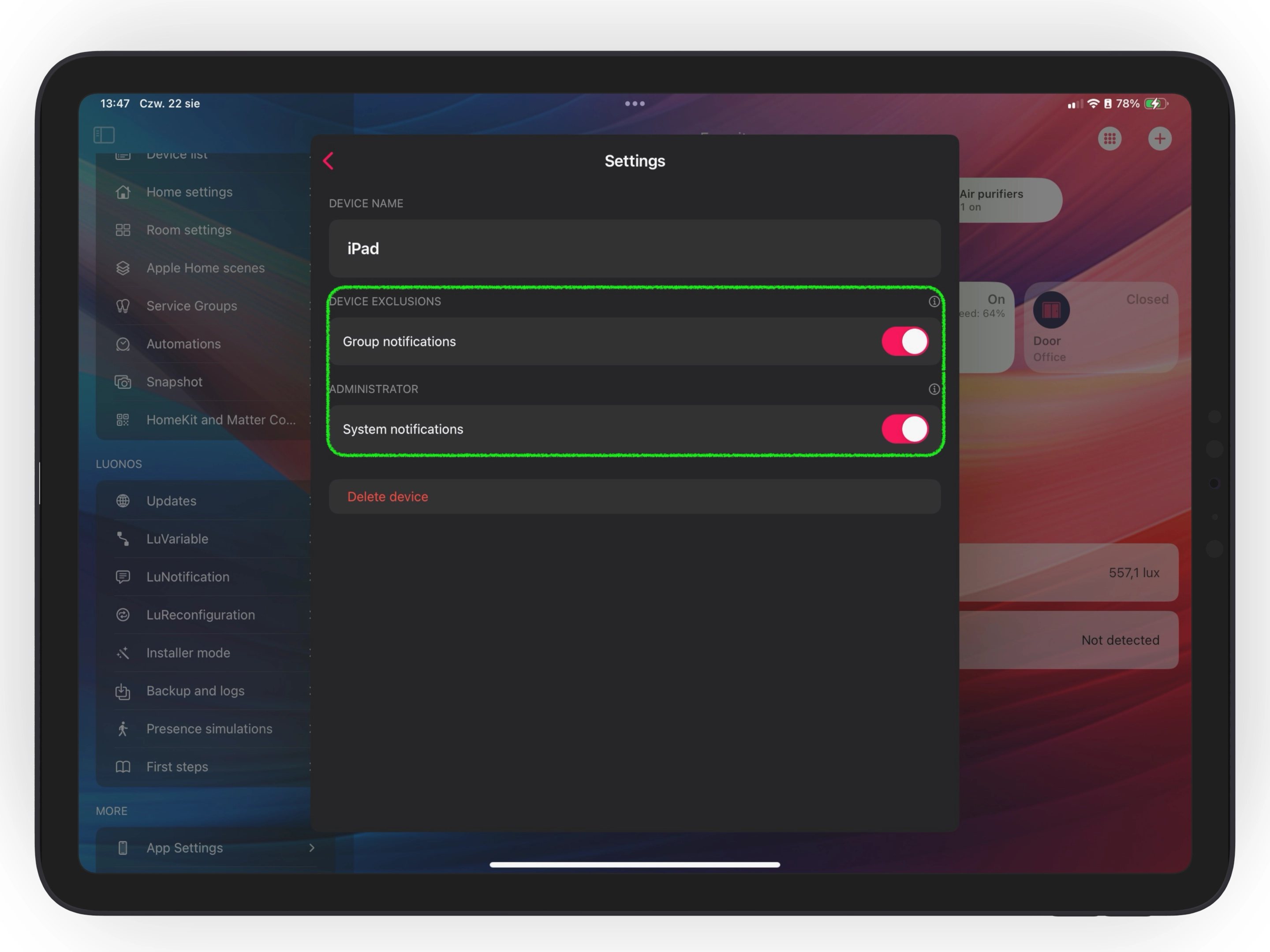
Dodawanie powiadomienia do automatyzacji Apple Home
Skoro większość najważniejszych rzeczy mamy już omówione, możemy dodać nasze pierwsze powiadomienie do automatyzacji Apple Home.
Tworzymy więc nowe powiadomienie:
- Tytuł: OSZCZEDZANIE ENERGII
- Treść: Żarówka LuBulb została włączona w ciągu dnia.
- Typ powiadomienia: Wybrane urządzenia
- Rodzaj powiadomienia: Standardowe
- Zaznaczamy: Dodaj urządzenie do LuNotification
- Scena Apple Home: Dodajemy powiadomienie do scen Apple Home i nadajemy mu nazwę „Powiadomienie oszczędzanie energii”
Jeżeli wykonaliśmy wszystkie powyższe czynności, przechodzimy do sekcji automatyzacje i klikamy „Dodaj automatyzację”. Następnie wybieramy żarówkę i ustawiamy, aby po jej włączeniu w ciągu dnia coś się wydarzyło. Po skonfigurowaniu wyzwalacza automatyzacji, wybieramy scenę nazwaną „Powiadomienie oszczędzanie energii”. Zapisujemy automatyzację i gotowe.
Teraz za każdym razem, gdy żarówka zostanie włączona w ciągu dnia, otrzymamy powiadomienie z ustawioną przez nas treścią.
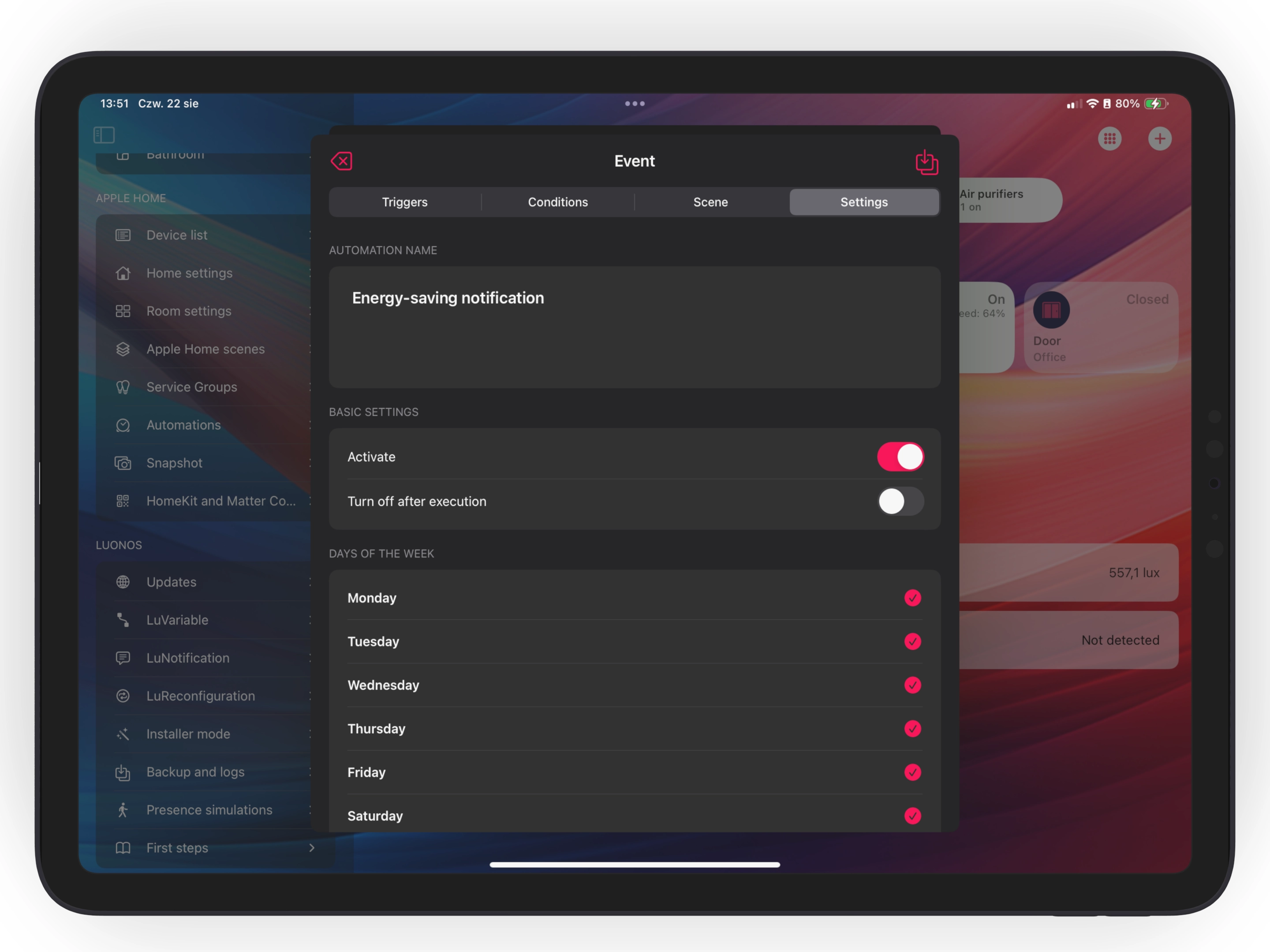
Oczywiście to tylko jeden z przykładów, a możliwości jest naprawdę wiele. My przykładowo codziennie używamy powiadomienia, które informuje nas, że ktoś zapomniał zamknąć drzwi lub ktoś kliknął w dzwonek znajdujący się przy drzwiach wejściowych. Ale Ty możesz stworzyć powiadomienie, które będzie informować Cię o większym zużyciu energii niż zwykle lub o tym, że ktoś włączył światło w ciągu dnia.
Podsumowanie
Pamiętaj, że możesz używać powiadomień z dowolnymi urządzeniami kompatybilnymi z Apple Home – nie musi to być wyłącznie nasza żarówka LuBulb. Wystarczy tylko, że dodasz centralę LuBase do Apple Home i skonfigurujesz wszystko w aplikacji LuHome dostępnej w App Store.
PS. Gdy już stworzysz swoje pierwsze powiadomienia, podziel się nimi na naszej grupie na Facebooku. Każda inspiracja, która pomoże nam budować jeszcze lepszy inteligentny dom, będzie dla nas bardzo cenna.
